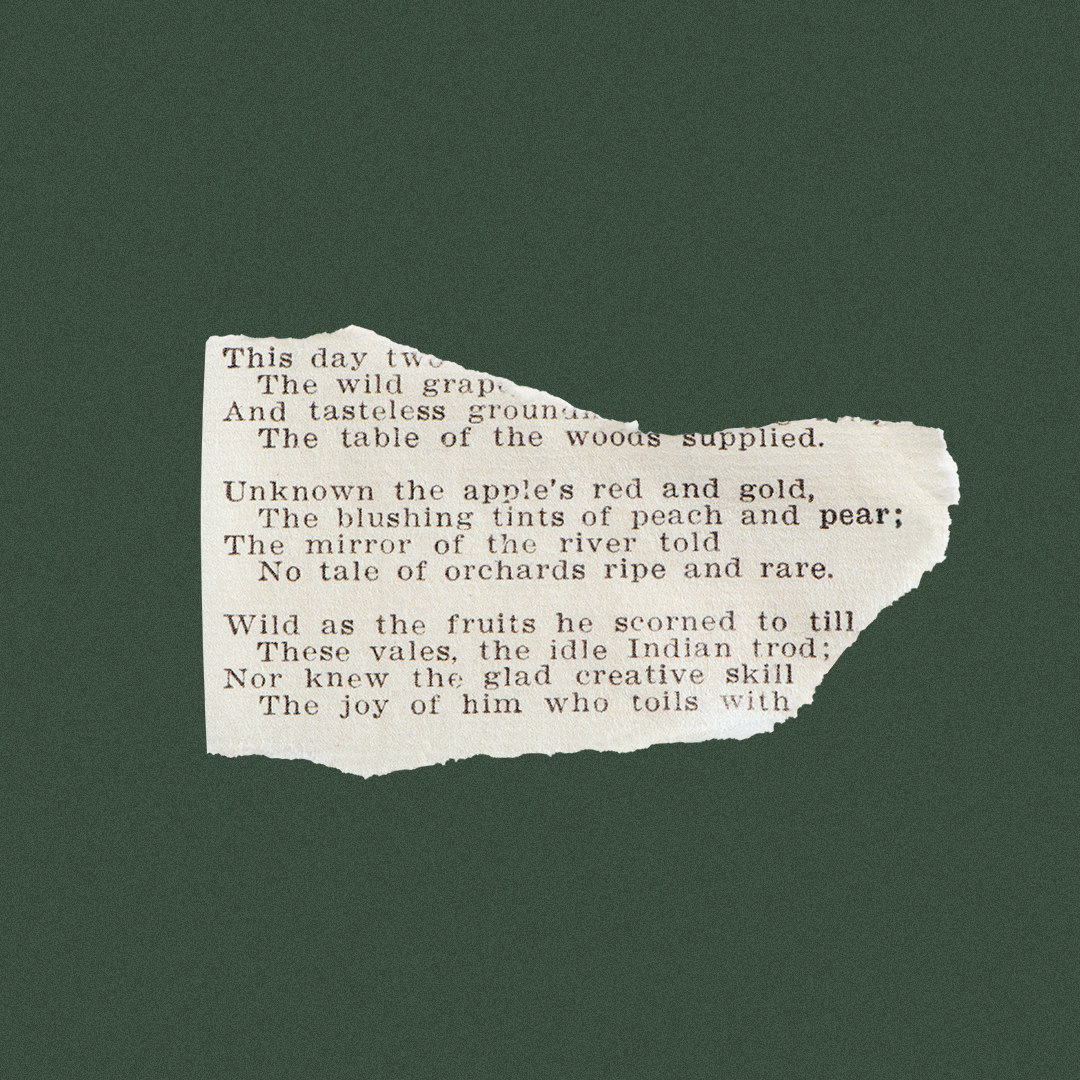잘 쉬셨나요? 어제 제가 화이트데이 관련 '카톡 프로필 디자인' 선물하는 영상을 올렸는데요. 그것 때문인지 뭔지 덕분에 구독자 수 500명을 넘었네요!너무나 감사드려요. 유튜브 시작한 지 이제 4개월 차인데, 전문크리에이터도 아니고 이 정도면 나름 선방하고 있는 것 같아요! 감사합니다. 앞으로 천명을 향해 더 열심히 할게요 :)

그건 그렇고, 지난 영상에서 여러 디자인 중에서 가장 힘들었던 부분이 아마도 인물 누끼따기였을텐데요. 포토샵으로 누끼를 따는 방법에는 영상에서도 설명 드렸듯이 다양한 방법이 있어요. 퀵 셀렉션 툴, 리파인 엣지, 브러시 등, 그리고 정말 정교하게 하기 위해서는 펜으로 하나하나 누끼를 따는 방법 등 다양한데요. 사실 저 같은 사람이야 매번 하다보니 이게 익숙해서 사용하지만, 포토샵을 처음 접하시거나, 아직은 익숙치 않으신 분들은 누끼 따는 것이 그렇게 쉽지는 않으실 거에요.
그래서 영상 말미에 포토샵으로 누끼 따지 않고 누끼 따는 사이트를 하나 공유해드렸었는데요. 좀 더 자세히 설명해보고자 추가 포스팅으로 설명 드릴게요.
누끼 1초만에 따는 사이트
이미지에서 배경 제거 – remove.bg
이미지 배경 제거: 클릭 한 번 없이, 5초만에, 100% 자동, 무료.
www.remove.bg
아래 사이트로 들어가시면 정말 쉽고 무료로 배경 제거를 정말 거짓말 조금 보태서 1초만에 없애버릴 수가 있어요. 저와 함께 자세히 알아보자구요. 과정도 정말 간단해요.

1. 이미지 업로드
지난 번 사용했던 이미지를 업로드만 하면, 바로 이렇게 자동으로 배경이 제거됩니다.

2. 수정도 가능해요
그런데 더 놀라운 건, 저기서 끝이 아니라 수정도 가능하다는 거에요. 제가 이해를 좀 더 쉽게 돕기 위해서 아래 백설공주를 데리고 왔어요.

위 이미지로 누끼를 따면, 아래와 같이 나오는데 뭔가 제대로 되지 않은 부분이 있지요?

이럴 때는 저기 위에 보이는 'EDIT' 버튼을 눌러서 단 번에 해결할 수 있는데요. 아래처럼 RESTORE 기능을 활용하여서 브러시 사이즈를 조정한 뒤에 치마를 다시 덧칠해주는 거에요. 저기 파란색 동그라미 부분이요. 그리고 ERASE를 통해서 아래 빨간 동그라미 부분에 제거되지 않은 부분을 마져 지워주는 거죠.

그러면 정말 아래와 같이 포토샵을 이용하지 않고서 매우 쉽게 누끼를 딸 수 있답니다.

다만 위와 같이 테두리라든지, 일부분은 조금 아쉽게 정교하게 처리가 안된 부분이 있어요. 그건 어쩔 수 없답니다. 그래서 정교하게 하기 위해 포토샵을 이용하는 거지요... ㅎㅎ
3. 원본 사이즈로 다운 받는 법
해당 사이트는 무료입니다만, 배경을 제거하고 다운 받을 때에는 사이즈가 자동적으로 줄여지는 아쉬움이 있어요. 그걸 하기 위해서는 가입을 하면 딱 1개 이미지 원본으로 받을 수 있으니, 정말 중요한 순간 필요하실 때 가입하셔서 Full Size로 다운 받으셔도 좋을 거 같아요!

어쨌든 이렇게 포토샵을 이용하지 않고 쉽게 '누끼 따는 방법'에 대해서 알아보았는데요. 아직 포토샵 작업이 서투르거나 하신 분들께서는 해당 사이트 이용해보시는 것도 정말 좋을 거 같아요. 꼭 포토샵을 이용하지 않아도 요즘은 좋은 사이트들이 많으니 앞으로 디자인적으로 활용할 수 있는 좋은 사이트들이 있다면 계속 알려드리도록 하겠습니다.
여러분들의 공감과 댓글은 사랑입니다. 다음 시간에 만나요!
'디자인 감각 기르기 > 기타 디자인 팁' 카테고리의 다른 글
| 지마켓산스 (G마켓산스)를 활용한 포토샵 레이어 복사하기 (0) | 2020.08.21 |
|---|---|
| 갑자기 포토샵 글씨 깨짐 (갑분싸 굴림, 갑분싸 애플고딕) 해결하기 (2) | 2020.08.20 |
| 포토샵 없이 짤 만들기 (동영상 gif 변환, 사진 gif 만들기) (0) | 2020.08.19 |
| 제목에 쓰기 좋은 폰트, 본문에 쓰기 좋은 폰트 추천 - 베스트 본문서체 101 (0) | 2020.08.19 |
| 레스터라이즈 - 인쇄 전 글자 깨기해야 굴림 안돼요 (글자깨기) (2) | 2020.08.19 |